在VMware中快速构建Ubuntu虚拟机
在VMware中快速构建ubuntu虚拟机, 除了本博客先前介绍的Vagrant工具以外, 今天再介绍一个办法.
OVA (Open Virtualization Appliance, 开放虚拟化设备)是一种通用的虚拟机文件, 可以在VMware/Virtualbox等常见的虚拟机中打开. 今天我们的这种方法就是下载一个Ubuntu的ova文件并导入进VMware.
1, 下载如下ova镜像
https://cloud-images.ubuntu.com/releases/bionic/release/ubuntu-18.04-server-cloudimg-amd64.ova2, 从VMware Workstation或者VMware Player中选择"打开虚拟机", 然后选择刚下载好的.ova文件, VMware会弹出选择虚拟机存放位置, 以及如下设定界面:
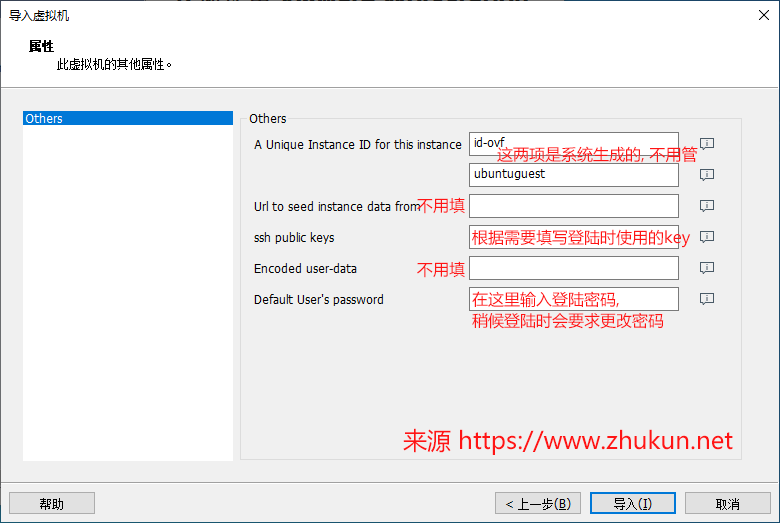
3, 等待虚拟机初始化完成, 大约需要1-3分钟时间. 然后就可以在VMware Workstation/Player中登陆了. 默认登陆用户名是ubuntu, 密码即为刚才设定的密码. 首次登陆会要求修改密码
4, 设置ssh远程登陆
如果需要使用Xshell/Putty等工具远程登陆, 可能需要做如下操作
$ sudo vim /etc/ssh/sshd_config # 修改如下配置, 将no改为yes
...
PasswordAuthentication yes
...
$ sudo systemctl restart sshd